በአመታት ውስጥ ጎግል ክሮም ሁሉንም ወደ አንድ ሁለገብ ጥቅል ጠቅልሎ የያዘውን የድር መሳሪያዎች ስብስብ ለማካተት አድጓል። ግን ለዚያ ሁሉ የፈረስ ጉልበት አሉታዊ ጎን አለ። ይበልጥ ውስብስብ እየሆነ ሲሄድ ለብልሽቶች እድሎች በብዛት ይገኛሉ። የChrome ስህተቶች ግልጽ ባልሆነ መንገድ ይገለጣሉ፣በአጠቃላይ "Chrome ምላሽ እየሰጠ አይደለም" መልዕክት።
በዚህ መመሪያ ውስጥ እነዚህን የአሳሽ ስህተቶች ለማሸነፍ እገዛ እናቀርባለን።
እነዚህ እርምጃዎች በጎግል ክሮም ላይ በማንኛውም ኦፕሬቲንግ ሲስተም ላይ እንዲሁም የChromium ሞተርን ለሚጠቀሙት አጠቃላይ Chromium ለሊኑክስ እና ለማይክሮሶፍት ጠርዝ ተፈጻሚ ይሆናሉ።
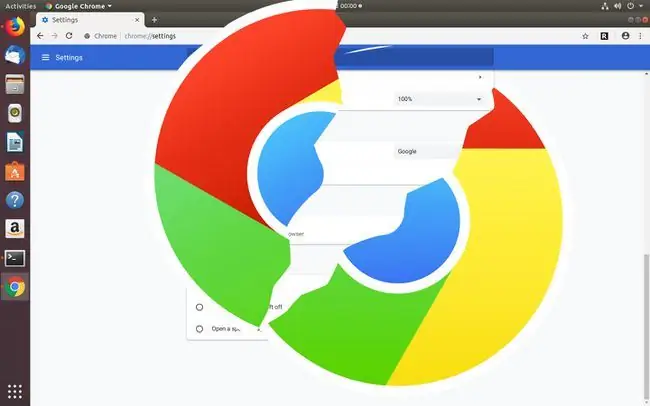
የChrome ምላሽ የማይሰጥባቸው ምክንያቶች
የChrome መቀዛቀዝ ወይም መቆሚያዎች አብዛኛውን ጊዜ ከማስታወስ-አስተዳደር ችግሮች ጋር ይዛመዳሉ። ብዙ ትሮችን በኃይል በማይሞላ መሳሪያ ላይ ማሄድ ብዙ ጊዜ Chromeን ወይም Windowsን ወይም ሁለቱንም የሚያበላሹ የማስታወሻ ፍንጮችን ይፈጥራል።
አንዳንድ ጊዜ የተበላሸ ቅጥያ ወይም የተሳሳተ ባህሪ ያለው ድረ-ገጽ በአሳሹ ያልተያዙ ስህተቶችን ይፈጥራል፣ይህም አሳሹን ያቀዘቅዛል ወይም ያልተለመደ መቋረጥ ያስገድዳል።
Chrome ምላሽ የማይሰጡ ስህተቶችን እንዴት ማስተካከል ይቻላል
Chrome ምላሽ መስጠት እንዲያቆም ለሚያደርጉት የተለያዩ ችግሮች ማንም የተረጋገጠ መፍትሄ ባይኖርም አሳሹን እንደገና ለማስኬድ በቀረበው ቅደም ተከተል ይሞክሩ። Chrome መጨረሻ ላይ እንደ አዲስ ጥሩ የመሆን እድሉ ሰፊ ነው።
-
ወደ የቅርብ ጊዜው የChrome ስሪት ያዘምኑ። በChrome ውስጥ መቆፈር ከመጀመርዎ በፊት እና ቅንብሮችን የማጣት አደጋን ከማድረግዎ በፊት፣ ቅንብሮች > እገዛ > ስለ Google Chrome ይምረጡ። ስለ Chrome ጭነት መረጃ የሚያሳይ አዲስ ትር ለመክፈት።በተመሳሳይ ጊዜ Chrome አዲስ ስሪት ይፈልጋል። አንዱን ካገኘ Chrome በራስ-ሰር ይዘምናል።
የቅንብሮች ምናሌው በላይኛው ቀኝ ጥግ ላይ ባሉት ሶስት ነጥቦች ይወከላል።
- ታሪክን እና መሸጎጫውን ያጽዱ። የተበላሸ መሸጎጫ ቀንዎን ሊያበላሽ ይችላል። መሸጎጫውን ማጽዳት ሁልጊዜ ማለት ይቻላል ደህንነቱ የተጠበቀ ነው፣ ስለዚህ እሱን ላለመሞከር ምንም ምክንያት የለም። የአሰሳ ታሪክንም መሰረዝ አለብህ። ሊበላሽ የሚችል ማንኛውም ውሂብ ካለ ያስወግዱት።
- መሣሪያውን ዳግም ያስነሱት። Chrome የስርዓተ ክወናው ገባሪ ራም እንዴት እንደሚመደብ የማህደረ ትውስታ ስህተት ካጋጠመው፣ ኮምፒዩተሩን እንደገና ማስጀመር ራም ስርዓቱን ያጠፋል እና ለChrome ተመሳሳይ የሆነ አዲስ አካባቢን ያሳያል።
- ቅጥያዎችን አሰናክል። ቅጥያዎች የ Chrome ስነ-ምህዳር ዋና አካል ናቸው እና በአሳሹ ላይ አዲስ ባህሪያትን ይጨምራሉ። ሆኖም፣ አንዳንዶቹ በንቃት ላይቆዩ እና ጊዜያቸው ያለፈባቸው ሊሆኑ ይችላሉ ወይም ከአዲሱ የChrome ስሪቶች ጋር ተኳሃኝ ያልሆኑ ሊሆኑ ይችላሉ።አንዱ የችግሩ ምንጭ መሆኑን ለማየት ቅጥያዎችን አንድ በአንድ ያሰናክሉ።
- የዲኤንኤስ መሸጎጫውን ያጽዱ። ከChrome ጋር ባይገናኝም፣ የዲ ኤን ኤስ መሸጎጫዎች የአውታረ መረብ ግንኙነቶች ላይ ተጽዕኖ ያሳድራሉ። ዲ ኤን ኤስ አሳሹ ከአይፒ አድራሻዎች ይልቅ ዩአርኤል ያላቸው ድረ-ገጾችን እንዲያገኝ ያስችለዋል። የሆነ ነገር ከተበላሸ ወይም የሆነ ችግር ከተፈጠረ እሱን ማጥራት ጥሩ ነው።
-
የእርስዎ ፋየርዎል Chromeን እየከለከለው አለመሆኑን ያረጋግጡ። በእርስዎ ፋየርዎል ላይ ማንኛውንም ሥራ ከሠሩ፣ አዲሶቹ መቼቶች Chromeን እንደማይከለክሉት ማረጋገጥ ሁልጊዜ ጥሩ ሐሳብ ነው።
በዊንዶውስ ላይ የፋየርዎል ቅንጅቶችን በWindows Defender በኩል ያረጋግጡ። በሊኑክስ ላይ Chrome መታገዱን ለማየት የፋየርዎል ቅንጅቶችን ይመልከቱ፣ ምንም እንኳን በግልጽ እንደ Chrome ባይዘረዝርም። ተርሚናል ይክፈቱ እና ገቢም ሆነ ወጪ ትራፊክ በወደቦች 80 እና 443 ላይ ተፈቅዶላቸው መሆኑን ያረጋግጡ። ከእነዚህ ሁለት ትዕዛዞች ውስጥ አንዱን ይጠቀሙ፡
sudo iptables -S
ወይም
sudo ufw ሁኔታ
- Chromeን ወደ ነባሪ ዳግም ያስጀምሩት። ሁልጊዜ የሆነ ነገር ተበላሽቷል ወይም የቅንጅቶች ጥምረት ችግር ፈጠረ። በእርግጠኝነት ማወቅ የሚቻልበት ብቸኛው መንገድ Chromeን ለመጀመሪያ ጊዜ ሲጭኑ እንደነበረው ሁሉንም ነገር ዳግም ማስጀመር ነው።
- Chromeን ዳግም ጫን። ምንም የማይሰራ የሚመስል ከሆነ Chromeን ወደ ነባሪ ያቀናብሩት፣ ያራግፉት እና እንደገና ይጫኑት። Chromeን ዳግም ለማስጀመር ይህ በጣም የተሟላው መንገድ ነው፣ ግን ብዙ ጊዜ ወደዛ መሄድ አስፈላጊ አይደለም።
- የጉግል ክሮም ድጋፍን ያግኙ። ሁሉም ነገር ካልተሳካ፣ ችግሩን ለመፍታት የGoogle ደንበኛ ድጋፍን ማግኘት ሊኖርብዎ ይችላል።






